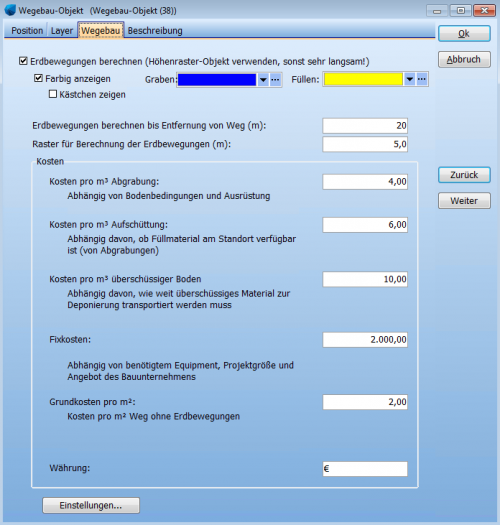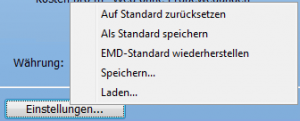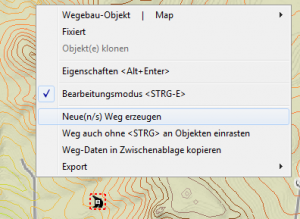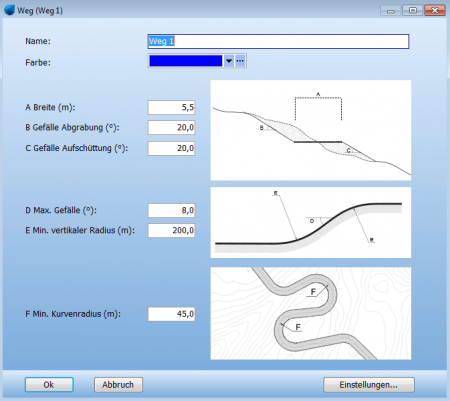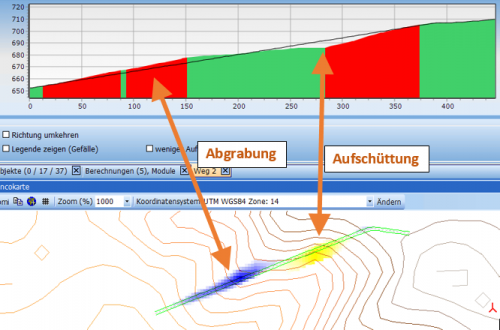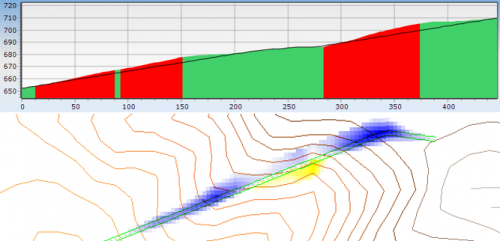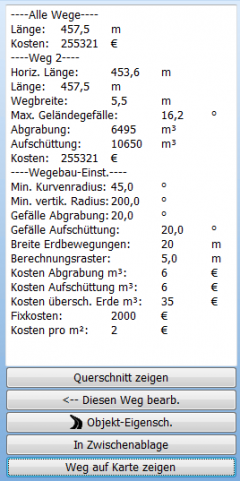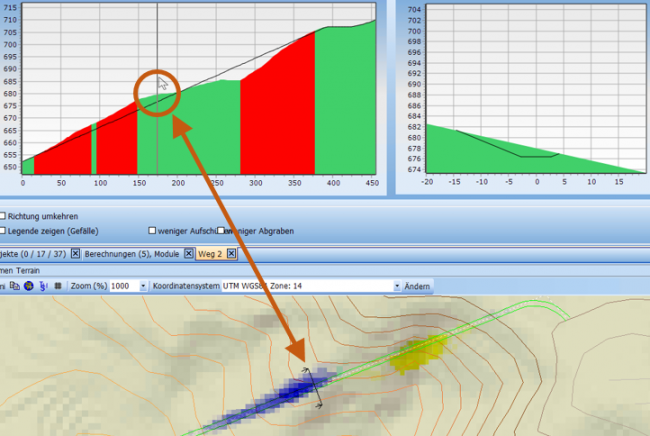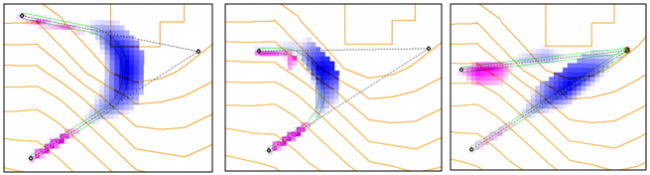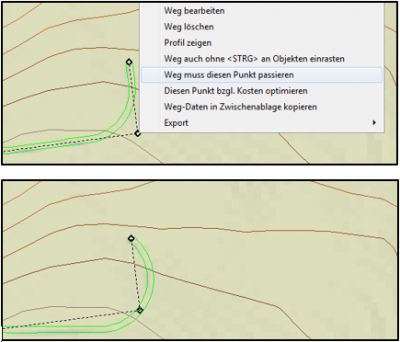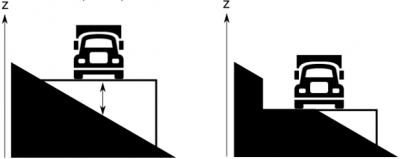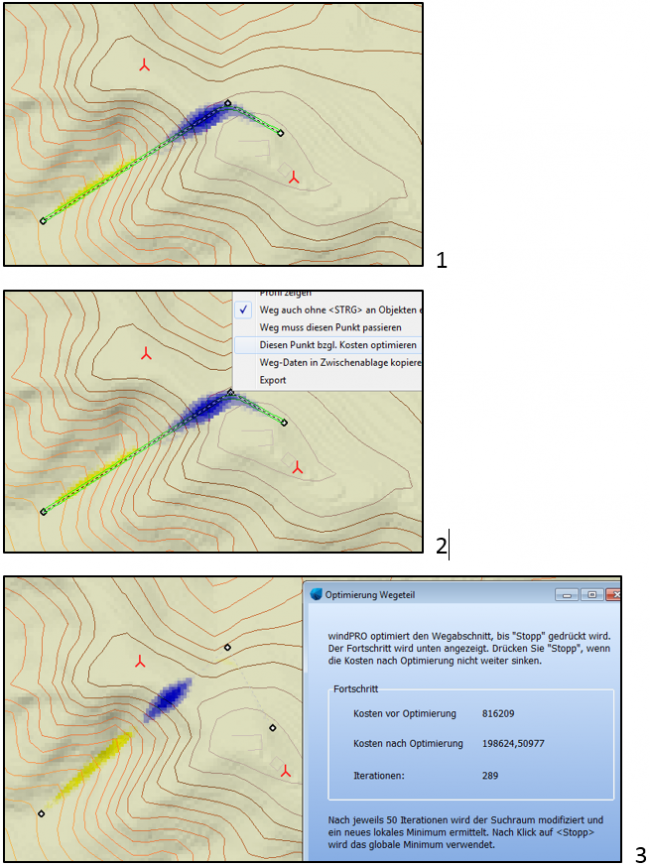Wegebau-Objekt
Zur deutschen Hauptseite | Alle deutschsprachigen Seiten
Tutorial-Video
Überblick
Das Wegebau-Objekt ermöglicht:
- Das Digitalisieren von geplanter Zuwegung
- Überprüfung der Kurvenradien, Gefälle und Übergang ins Gefälle
- Die Berechnung der Kosten für Abgrabung, Aufschüttung, Deponierung und Wegfläche
- Den Export der Mittellinien-Koordinaten des Wegs als Tabelle zur Weiterverwendung in anderen Programmen
- Optional: die Optimierung von Wegstücken (=i.d.R. Vermeidung von Abgrabungen / Aufschüttungen / Deponierungen zwecks Kostensenkung)
Platzieren Sie das Objekt in die Nähe des Standorts. Die genaue Position des Objekts ist nicht von Bedeutung. In einem Wegebau-Objekt können mehrere, auch räumlich getrennte, Wegstücke digitalisiert werden. Bevor Sie mit dem Digitalisieren beginnen, geben Sie im Eigenschaftsfenster einige Rahmendaten:
Erdbewegungen berechnen bis Entfernung von Weg: Wenn rechts und links des Wegs Abgrabungen bzw. Aufschüttungen nötig sind, um bestimmte maximale Gefällewerte einzuhalten, so wird diese maximale Entfernung vom Weg berücksichtigt. Je größer der Wert, desto zeitintensiver die Berechnung.
Raster für Berechnung der Erdbewegungen: Je kleiner das Raster, desto zeitintensiver die Berechnung
Kosten: Die einzelnen Positionen sind im Fenster erläutert. Beachten Sie, dass die vorgegebenen Werte nicht den Anspruch erheben, für die beplante Region repräsentativ zu sein. Die Kosten für Erdarbeiten, Unterbau, Wegdecke und Deponierung variieren je nach angestrebtem Standard und Region extrem. Holen Sie in jedem Fall ein Angebot eines lokalen Bauunternehmens ein, um die Werte realistisch zu bestimmen.
Einstellungen
Als Standard speichern: Merkt sich die aktuellen Einstellungen dieses Fensters und wird sie bei neuen Wegebau-Objekten (auch in anderen Projekten) verwenden.
Auf Standard zurücksetzen: Setzt alle Einstellungen des Fensters wieder auf den selbst definierten Standardwert zurück.
EMD-Standard wiederherstellen: Setzt alle Einstellungen des Fensters wieder auf den EMD-Standardwert zurück.
Laden/Speichern: Lädt Einstellungen aus bzw. speichert diese in eine Datei des Typs *.RoadObjectSettings.
Schließen Sie die Eingabe mit Ok ab.
Das Wegebau-Objekt befindet sich nun im Bearbeitungsmodus - siehe dort für allgemeine Informationen zum Digitalisieren. Im Bearbeitungsmodus werden neue Wege erzeugt und bearbeitet.
Erzeugen eines neuen Wegs durch Rechtsklick an den Startpunkt auf der Karte → Neuen Weg erzeugen :
Das Eigenschaftsfenster für den neuen Weg öffnet sich:
Die zu verwendenden Werte sollten stets mit dem Anlagenhersteller abgesprochen werden, da sie sich je nach WEA-Typ und eingesetztem Transportmittel unterscheiden können.
Abgrabungen und Aufschüttungen
Wird ein Weg im komplexen Gelände digitalisiert, so kann es notwendig sein, Erdarbeiten auszuführen, um die Mindestanforderungen an Gefälle, Kurvenradien etc. einzuhalten.
Da Erdarbeiten kostspielig sind, sollte versucht werden, diese auf ein Minimum zu beschränken. Es kann weitaus wirtschaftlicher sein, einen Umweg mit wenig Erdarbeiten zu planen als den direkten Weg unter Inkaufnahme unfangreicher Erdarbeiten.
Während des Digitalisierens wird ein Geländeprofil für den Wegverlauf in einem eigenen Fenster dargestellt:
Die Farben des Geländeprofils bedeuten:
- Grün: Gelände entspricht dem maximalen Gefälle, das für den Weg angegeben wurde
- Rot: Gelände überschreitet dieses Gefälle.
Die benötigten Aufschüttungen und Abgrabungen lassen sich auf dem Geländeprofil erkennen (Differenz zwischen schwarzer Linie (=Wegdecke) und Gelände) und werden auf der Karte mit unterschiedlichen Farben (hier: Blau und Gelb) dargestellt.
Unter der Wegprofil-Grafik sind folgende Optionen verfügbar:
- Richtung umkehren: Standard ist, dass der Startpunkt des Wegs links und der Endpunkt rechts dargestellt wird. Bei Wegen, die auf der Karte von rechts nach links digitalisiert werden, kann diese Darstellung verwirrend sein. Drehen Sie ggf. in diesem Fall die Profildarstellung um.
- Legende zeigen (Gefälle)
- weniger Aufschütten / weniger Abgraben: windPRO versucht standardmäßig, Aufschüttungen und Abgrabungen auszugleichen. Wenn von anderen Bauarbeiten vor Ort überschüssiger Aushub vorhanden ist oder keine Kosten für die Deponierung von beim Wegebau erzeugtem Aushub anfallen, kann es von Vorteil sein, die eine oder andere Option zu bevorzugen.
Die obige Situation mit der Option weniger Aufschütten:
Weitere Elemente des Profilfensters
Rechts des Geländeprofils werden die Eigenschaften des aktuellen Wegs angezeigt:
Anstelle der Eigenschaften kann auch eine Meldung "---FEHLER---" angezeigt werden, z.B. wenn mit der derzeitigen Geometrie die Kurvenradien oder die max. Gefälle nicht eingehalten werden können. In diesen Fällen erscheint auch auf der Karte an der entsprechenden Position der Straße eine rote Markierung.
Mit In Zwischenablage werden die Eigenschaften in diesem Fenster sowie die Koordinaten der Mittellinie des aktuellen Wegs kopiert und können z.B. in ein Tabellenprogramm eingefügt werden.
Querschnitt zeigen öffnet ein weiteres Fenster mit dem Straßenquerschnitt. Die Position des Querschnitts kann mit der Maus im Profilfenster gewählt werden:
Kurvenradien
In den Eigenschaften des Wegs kann der minimale Kurvenradius definiert werden. Wenn beim Digitalisieren der Mauszeiger über die Karte geführt wird, um einen optimalen Verlauf zu finden, werden die dargestellten Kurvenradien und die Abgrabungen/Aufschüttungen in Echtzeit angepasst:
Beim rechten Bild ist der Winkel so spitz, dass der aktuelle minimale Kurvenradius nicht eingehalten werden kann. Eine Benachrichtigung erfolgt über das Infofenster rechts des Profils sowie über eine rote Markierung im Wegverlauf an der Position des Problems.
Die Handhabung der Kurvenradien führt dazu, dass die auf der Karte digitalisierten Punkte in der Regel nicht Teil der zukünftigen Straße sind (vgl. die beiden linken Bilder oben). Soll die Straße auf jeden Fall den exakten markierten Punkt passieren, so kann dies erzwungen werden:
Rechtsklick auf Punkt → Weg muss diesen Punkt passieren
Alternativ: <STRG> drücken, wenn Punkt auf Karte gesetzt wird
Das Erzwungene Passieren eines Punktes bezieht sich auch auf dessen Z-Koordinate (Geländeoberfläche):
- Links automatisch geführte Straße, je nach Gegebenheiten auch höher oder niedriger als die Geländeoberfläche
- Rechts bei Erzwungener Führung durch einen Punkt. Dieser liegt immer auf der Geländeoberfläche.
Optimierung von Wegpunkten
Wenn der Wegverlauf festgelegt ist, kann für einzelne Punkte eine optimierte Position in Bezug auf die Kosten gesucht werden. Beachten Sie, dass die Optimierung nicht für den gesamten Weg durchgeführt wird, sondern stets nur für die beiden Segmente, die an einen Punkt anschließen.
- Start- und Endpunkt sind festgelegt. Ein zusätzlicher Punkt wurde dazwischen platziert. Der Umfang der notwendigen Abgrabungen, um auf der verfügbaren Strecke das maximale Gefälle nicht zu überschreiten, ist beträchtlich. Mit Standardeinstellungen betragen die Kosten für dieses Wegstück über 800.000€.
- Der zusätzliche Punkt wird optimiert.
- windPRO verschiebt den Punkt so lange, bis die Optimierung angehalten wird. Dabei werden die Kosten vor und nach Optimierung angezeigt. Wenn sich an den Kosten nichts mehr ändert, muss die Optimierung mit Stopp angehalten werden.
Die optimierte Lösung reduziert dadurch Kosten, dass der Weg verlängert wird. Die Verlängerung verschafft mehr Spielraum, auf welchem Abschnitt der Strecke der Höhenunterschied überwunden wird. Dadurch können die extremen und kostspieligen Abgrabungen vermieden werden.